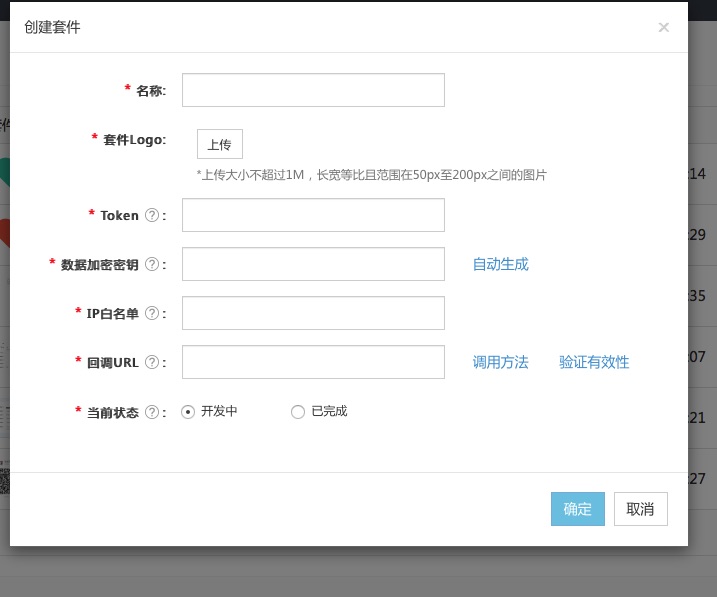java version "1.7.0_75"
###创建套件前
1.将工程clone到本地:git clone https://github.com/injekt/openapi-demo-java.git,在eclipse点击File->import导入到eclipse中
2.登录到 http://console.d.aliyun.com/#/dingding/suite 创建套件(需要先注册开发者账号和钉钉企业才能创建套件) ###创建套件
3.填写套件信息,
其中:
- Token: 可以随意填写,填写完之后,打开工程的src/com/alibaba/dingtalk/openapi/demo/Env.java文件,把Token的值复制给Env.TOKEN
- 数据加密密钥:点击自动生成,然后打开工程的src/com/alibaba/dingtalk/openapi/demo/Env.java文件,把值复制给给Env.ENCODING_AES_KEY
- IP白名单: 调用钉钉API的合法IP列表(例如,工程部署在ip地址为123.56.71.118的主机上,那就填写"123.56.71.118")
- 回调URL: url为
工程地址/isvreceive(例如,工程将部署在ip地址为123.56.71.118的主机上,端口为8080,工程导出的war包包名为"ian_demo1",那么我的回调URL即为:http://123.56.71.118:8080/ian_demo1/isvreceive,假如你有域名的话,也可以把IP地址换成域名),注:请在工程部署成功之后再点击『验证有效性』
4.配置服务器java环境,在官方网站下载JCE无限制权限策略文件
-
JDK6的下载地址:http://www.oracle.com/technetwork/java/javase/downloads/jce-6-download-429243.html
-
JDK7的下载地址:http://www.oracle.com/technetwork/java/javase/downloads/jce-7-download-432124.html
下载后解压,可以看到local_policy.jar和US_export_policy.jar以及readme.txt。如果安装的是JRE,将两个jar文件放到%JRE_HOME% \lib\security目录下覆盖原来的文件,如果安装的是JDK,将两个jar文件放到%JDK_HOME%\jre\lib\security目录下覆盖原来文件。
5.将demo工程部署到服务器上(例如是tomcat的话,将war包打出,复制到tomcat的webapps目录下就完成了部署)
6.部署成功之后,点击『创建套件』弹窗中的『验证有效性』。
具体是如何验证回调URL有效性的,请查看链接
7.创建套件成功。
8.创建套件成功之后,将得到的SuiteKey和SuiteSecret填写到工程的[Env.java](https://github.com/injekt/openapi-demo-java/blob/master/src/com/alibaba/dingtalk/openapi/demo/Env.java)中,并**重新部署工程**。
###创建微应用 1.进入套件『管理』点击『创建微应用』
2.微应用主页地址填写。地址为工程地址/index.jsp?corpid=$CORPID$,(例如,工程部署在ip地址为123.56.71.118的主机上,端口为8080,工程导出的war包包名为"ian_demo1",那么微应用地址即为:http://123.56.71.118:8080/ian_demo1/index.jsp?corpid=$CORPID$,假如你有域名的话,也可以把IP地址换成域名)
3.微应用创建成功后,需要把微应用地址改为主机地址/工程名/index.jsp?corpid=$CORPID$&appid=你的应用id
3.点击开发者后台左边栏『开发环境』,注册测试企业,注册完成后,点击『登录管理』到oa.dingtalk.com完成测试企业的激活
4.测试企业激活完成后,进入套件『管理』,在页面底部选择要授权的测试企业进行授权
5.打开钉钉,进入对应企业,即可看到微应用,点击进入
###本DEMO具体实现
1.URL回调流程
请查看文档
- 后端文件:链接
2.jsapi权限验证配置流程
请查看文档
- 前端文件:WebContent/index.jsp,WebContent/javascripts/demo.js
- 后端文件:链接
3.免登流程
请查看文档
- 前端文件:WebContent/javascripts/demo.js和
- 后端文件:链接